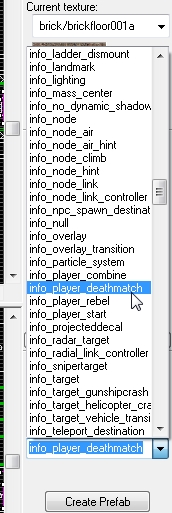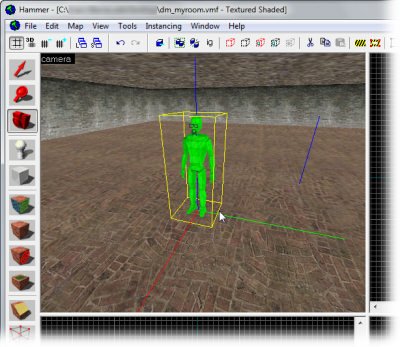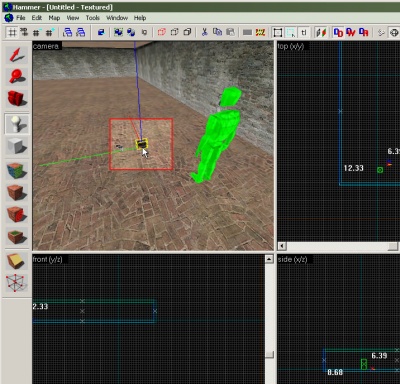Zh/Adding Point Entities: Difference between revisions
< Zh
Jump to navigation
Jump to search
No edit summary |
Thunder4ik (talk | contribs) m (→top: Unicodifying, replaced: [[Image: → [[File: (9)) |
||
| Line 4: | Line 4: | ||
下面,我们要把[[entities|实体]]插入到地图中。 | 下面,我们要把[[entities|实体]]插入到地图中。 | ||
[[ | [[File:hammer_pickentity1.png|thumb|left|200px|切换至[[Entity Tool|实体工具]]。]]<br> | ||
用[[Entity Tool|实体工具]]来放置实体[[ | 用[[Entity Tool|实体工具]]来放置实体[[File:Mt-entities.png]]。在左侧的图标栏中选择此工具。 | ||
{{clr}} | {{clr}} | ||
[[ | [[File:hammer_pickIPD.jpg |thumb|right|400px|从下拉列表中选择恰当的实体。]]<br> | ||
接下来我们将挑选并插入实体。在'''对象工具栏'''中有[[List of entities|可用实体列表]](默认情况下是在hammer窗口的右下角)。 | 接下来我们将挑选并插入实体。在'''对象工具栏'''中有[[List of entities|可用实体列表]](默认情况下是在hammer窗口的右下角)。 | ||
| Line 23: | Line 23: | ||
从下拉列表里选出合适的实体。 | 从下拉列表里选出合适的实体。 | ||
:[[ | :[[File:tip.png]] '''提示:'''为了节约时间,你可以直接在下拉列表里键入实体的名称,而不用在实体列表中寻找它。 | ||
{{clr}} | {{clr}} | ||
[[ | [[File:hammer_placeentity.png|thumb|right|400px|在三维视图中的地板上点击左键来放置首个实体。]] | ||
接着我们要把这样实体放置到地图中。当你要放置紧贴某一表面的实体时,你只需在'''三维视图'''里在那个表面上点击就可以了。那么如图所示,随意的在房间地板上点击一下,然后实体就会被放置在你所点击的位置。 | 接着我们要把这样实体放置到地图中。当你要放置紧贴某一表面的实体时,你只需在'''三维视图'''里在那个表面上点击就可以了。那么如图所示,随意的在房间地板上点击一下,然后实体就会被放置在你所点击的位置。 | ||
| Line 33: | Line 33: | ||
{{clr}} | {{clr}} | ||
[[ | [[File:hammer_pick357.png|thumb|left|200px|从实体列表中选中[[weapon_357]]。]] | ||
[[ | [[File:hammer_place357.png|thumb|right|400px|把[[weapon_357]]放到地板上。]] | ||
下面我们将要放置武器。 | 下面我们将要放置武器。 | ||
| Line 46: | Line 46: | ||
{{clr}} | {{clr}} | ||
[[ | [[File:hammer_pick357ammo.jpg|thumb|left|200px|从实体列表中选中[[item_ammo_357]]。]] | ||
[[ | [[File:hammer_place357ammo.jpg|thumb|right|400px|把[[item_ammo_357]]放在[[weapon_357]]旁边。]] | ||
再接着我们要放点弹药。 | 再接着我们要放点弹药。 | ||
Revision as of 05:28, 8 January 2024
下面,我们要把实体插入到地图中。
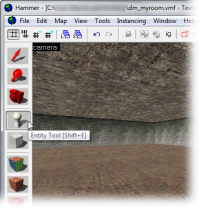
切换至实体工具。
用实体工具来放置实体![]() 。在左侧的图标栏中选择此工具。
。在左侧的图标栏中选择此工具。
接下来我们将挑选并插入实体。在对象工具栏中有可用实体列表(默认情况下是在hammer窗口的右下角)。
首先,我们将选择代表玩家进入地图后出生地点的实体。选取何种实体取决于你要为哪个游戏制作地图。
- 如果你要为半条命2:死亡竞赛制作地图,那么游戏将会让玩家在info_player_deathmatch实体处出生。如果info_player_deathmatch没有出现在列表里,那么请执行以下步骤:
- 关闭 Hammer
- 在Source SDK界面,设置当前游戏为
半条命2:死亡竞赛 - 再次启动Hammer
- 如果你是为半条命2制作单人游戏地图,游戏将会让玩家在info_player_start实体的位置出生。
从下拉列表里选出合适的实体。
接着我们要把这样实体放置到地图中。当你要放置紧贴某一表面的实体时,你只需在三维视图里在那个表面上点击就可以了。那么如图所示,随意的在房间地板上点击一下,然后实体就会被放置在你所点击的位置。
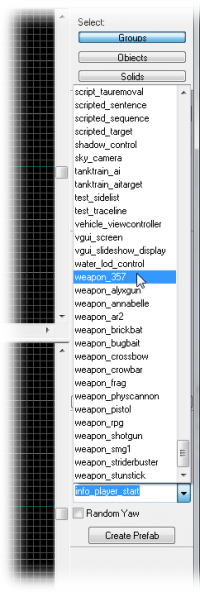
从实体列表中选中weapon_357。
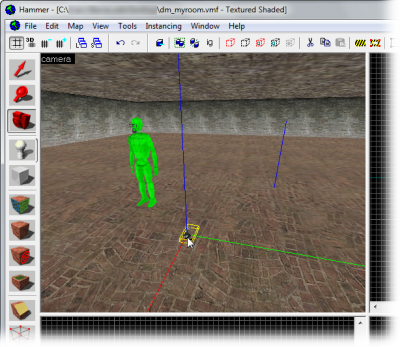
把weapon_357放到地板上。
下面我们将要放置武器。
在对象工具栏里从实体列表中选中weapon_357(如左图所示)。
weapon_357会在它的位置上生成.357麦格林转轮手枪。
点击三维视图来放置weapon_357实体,就像放置玩家起始位置时一样(如右图所示)。
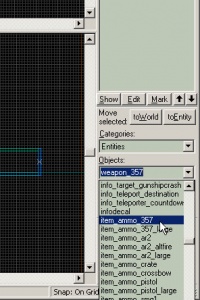
从实体列表中选中item_ammo_357。
再接着我们要放点弹药。
从实体列表里选择item_ammo_357实体。
此实体是一盒麦格林转轮手枪专用的.357弹药。
把item_ammo_357实体放到weapon_357的旁边,就像图上那样。